windows7怎么设置自动锁屏 Win7电脑自动锁屏设置方法
windows7怎么设置自动锁屏,在现代社会中电脑已经成为我们生活中不可或缺的一部分,我们在使用电脑的过程中,有时会因为疏忽而忘记锁屏,给我们的信息安全带来隐患。为了解决这个问题,Windows7提供了自动锁屏的设置功能,帮助我们在一段时间不操作电脑后自动锁定屏幕,确保我们的数据和隐私得到有效保护。接下来我们将介绍Win7电脑自动锁屏的设置方法,让我们的电脑安全得到更好的保障。
方法如下:
1.在Win7系统桌面上,点击Win7系统左下角开始菜单按钮,进入开始菜单页面。

2.接下来,在打开的右侧页面中,点击“控制面板”菜单选项。
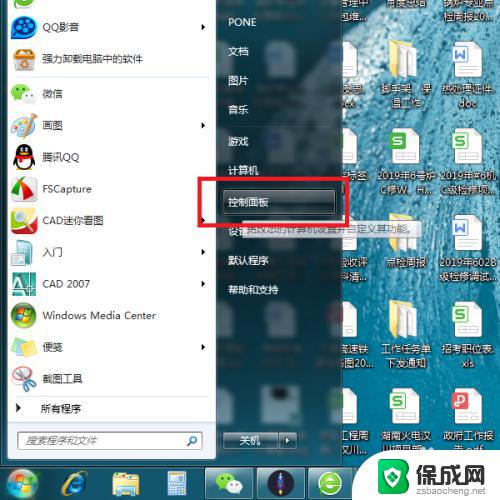
3.打开控制面板主页面之后,点击页面右上角“查看方式”设置项。将其切换为“大图标”显示页面。
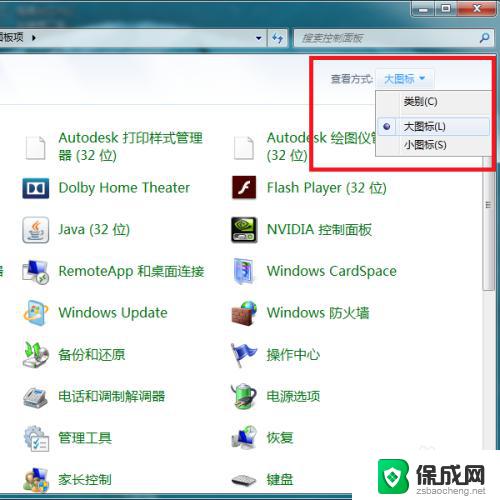
4.接下来,在打开的控制面板页面中,找到“个性化”设置菜单,进入系统个性化设置页面。
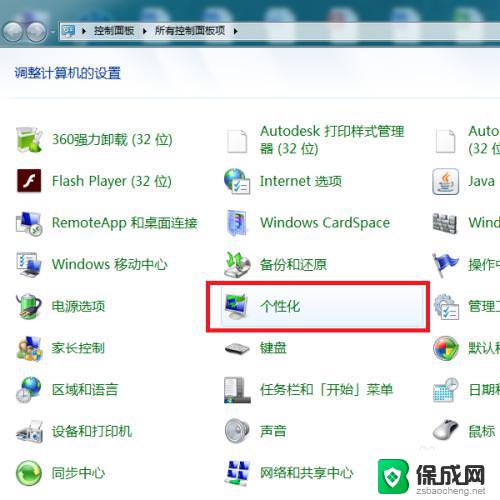
5.打开系统个性化设置页面之后,找到当前正在应用的主题,点击“屏幕保护程序”设置项。
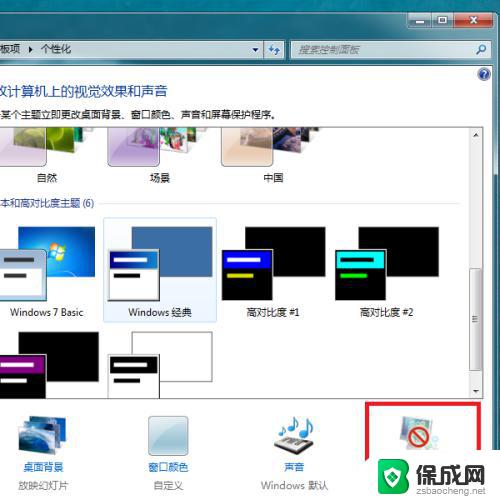
6.打开程序保护窗口页面之后,点击页面中的下拉菜单,选择一个自己喜欢的屏幕保护程序。
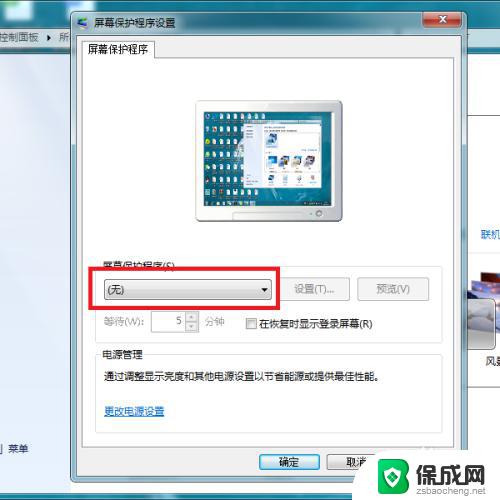
7.在下拉菜单列表中,点击选择一个自己喜欢的屏幕保护程序。在预览窗口页面中可以看到屏幕保护程序的效果。
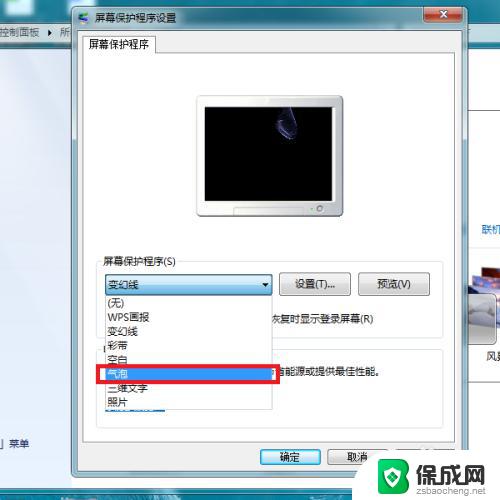
8.屏幕保护程序选择完毕之后,点击勾选页面中的“在恢复时显示登陆屏幕”方框选项。
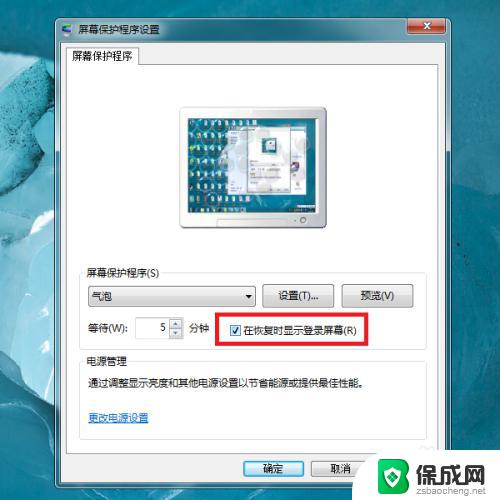
9.最后,我们点击页面底部的“确定”按钮。就可以开启系统自动锁屏功能了,从而实现保护个人隐私的目的。
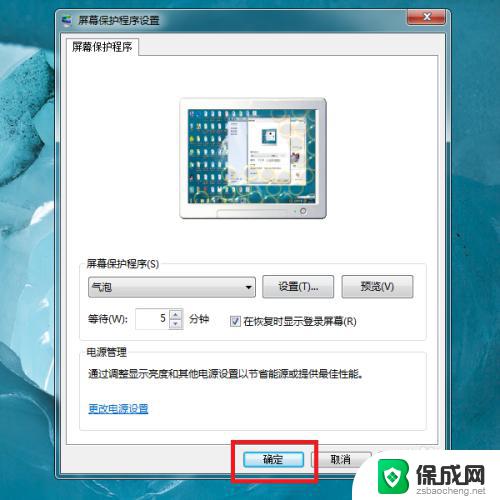
以上就是如何设置Windows 7自动锁屏的全部内容,如果您还有任何疑问,请参考本文的步骤进行操作,我们希望这篇文章能够对您有所帮助。
windows7怎么设置自动锁屏 Win7电脑自动锁屏设置方法相关教程
-
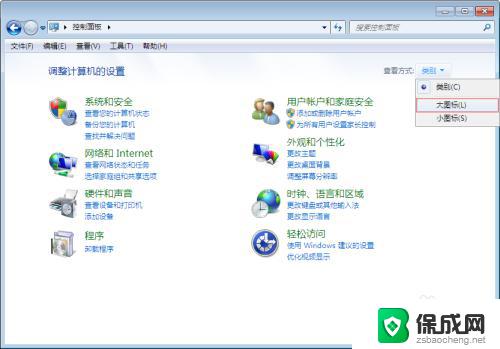 win7怎么不让电脑锁屏 win7怎样设置电脑不自动锁屏
win7怎么不让电脑锁屏 win7怎样设置电脑不自动锁屏2023-10-10
-
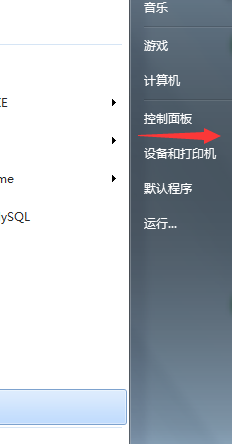 win7 自动锁定 win7计算机自动锁定时间设置方法
win7 自动锁定 win7计算机自动锁定时间设置方法2023-12-05
-
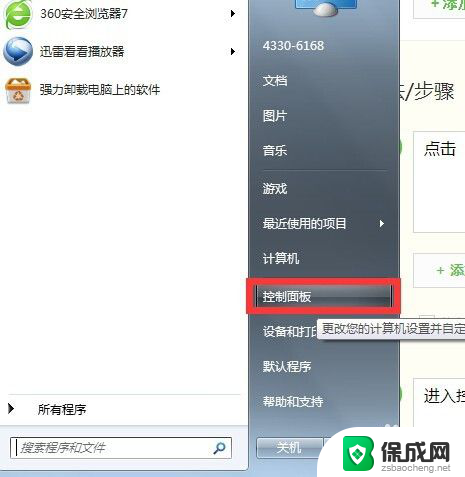 win7电脑锁屏怎么取消掉 win7系统取消屏幕自动锁屏的方法
win7电脑锁屏怎么取消掉 win7系统取消屏幕自动锁屏的方法2024-03-27
-
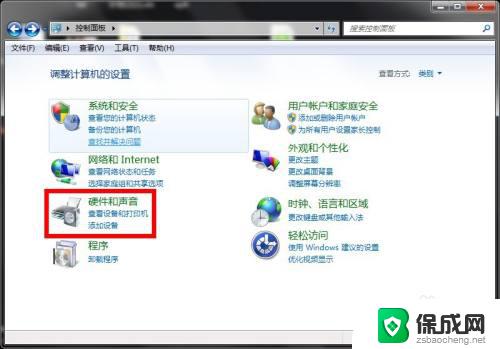 电脑设置不锁屏不休眠win7 Win7电脑怎样设置不锁屏不休眠
电脑设置不锁屏不休眠win7 Win7电脑怎样设置不锁屏不休眠2023-09-28
-
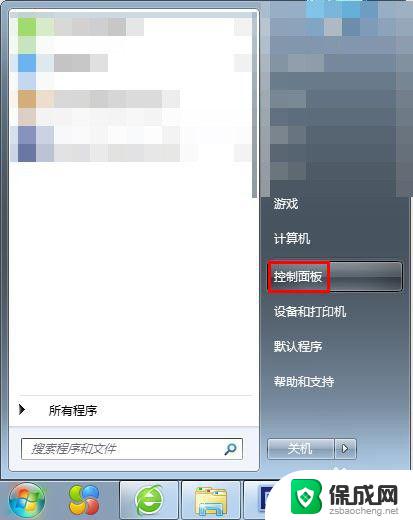 win7怎么更改锁屏壁纸 Win7电脑锁屏壁纸设置方法
win7怎么更改锁屏壁纸 Win7电脑锁屏壁纸设置方法2023-09-12
-
 win7电脑锁定时间调整 如何在win7上设置计算机自动锁定时间
win7电脑锁定时间调整 如何在win7上设置计算机自动锁定时间2023-11-03
- windows7设置锁屏时间 如何在Windows 7中更改电脑锁屏的时间设置
- win7系统自动关机指令 Windows7自动关机的设置方法
- win7屏幕自动黑屏怎么设置 win7如何设置显示器常亮
- win7开机自动启动软件怎么设置 win7开机启动项设置方法
- win7黄色感叹号上不了网 win7无法上网黄色感叹号
- windows电脑系统更换 电脑怎么升级为win7系统
- win7系统垃圾清理命令 Win7电脑垃圾清理命令
- win7桌面图标无法显示 win7系统桌面图标不见了怎么找回
- windows7解除开机密码 win7系统取消电脑开机密码步骤
- win7唤醒时需要密码怎么设置 win7睡眠唤醒需要密码设置方法
win7系统教程推荐
- 1 windows7解除开机密码 win7系统取消电脑开机密码步骤
- 2 windowsxp打印机 win7连接winxp共享打印机教程
- 3 win 7系统怎么格式化c盘 win7系统c盘格式化注意事项
- 4 win7电脑忘记了密码怎么办 win7开机密码忘记了怎么破解
- 5 window回收站清空了怎么恢复 Win7回收站清空恢复方法
- 6 win7连接不到网络 win7网络连接显示不可用怎么修复
- 7 w7怎么连接蓝牙 win7电脑如何连接蓝牙耳机
- 8 电脑锁屏密码忘了怎么解开win7 win7电脑开机密码忘记怎么办
- 9 win7卸载ie11没有成功卸载全部更新 IE11无法成功卸载全部更新怎么办
- 10 win7双击计算机打不开 我的电脑双击打不开解决方法